4 Cara Mengatur Ukuran Kertas F4 dan A4 Di Word Simpel Dan Mudah
4 Cara Mengatur Ukuran Kertas Di Word - KUBIS.online - Jika anda sering menulis di Word tentu saja saat anda ingin membuat tulisan agar rapi ketika dicetak anda harus menentukan ukuran kertasnya terlebih dahulu.
Hal ini penting dilakukan untuk merapikan tampilan dan ukuran hurup yang digunakan sehingga akan tetap rapi ketika nantinya dicetak dengan ukuran kertas yang sesuai keinginan.
Microsoft Word tidak hanya menyediakan lembar kerja untuk membuat teks yang lebih substansial, melainkan pengaturan jarak yang tepat tentu akan memberikan hasil yang maksimal dari apa yang anda buat.
Dalam MS Word, Anda dapat membuat tabel, font judul yang menarik, dan juga baris dan bentuk serta posisi dan yang terpenting ukuran dan posisi kertas yang akan digunakan.
Baca selengkapnya: 3 Cara Copy Paste Tulisan Dari Internet Ke Word Agar Rapi Dan Tidak Berantakan
Selain itu anda juga bisa dengan mudah cara mengatur spasi di word yaitu dengan emmanfaatkan fitur Tab yang akan meratakan ukuran spasi pada point tertentu cara mengatur margin di word pun demikian, next akan saya bahas.
Kembali ke topik, bagaimana cara menambah ukuran kertas di word? Untuk ukuran kertas di word sebenarnya tersedia dua jenis ukuran yaitu ukuran kertas legal atau F4 dan juga ukuran kertas letter atau A4.
Baca juga: 2 Cara Menghapus Background Gambar Di Word
Apa perbedaan kertas F4, legal dan letter?
Ukuran kertas F4 sama dengan kertas folio, kebanyakan orang menyebutnya kertas folio. Ukuran kertas (folio / f4 21,5 cm x 33,0 cm) (8,5 inci × 13 inci). Untuk A4 dan legal disini adalah perbedaannya legal lebih lama dari kertas A4.
Nah langsung saja berikut ini cara mengatur ukuran kertas di word 2010, 2016, 2017 maupun 2019 yang sebenarnya juga bisa untuk word 2007.
Baca selengkapnya: 2 Cara Menghapus Garis Kolom atau Tabel DI Word 2019
4 Cara Mengatur Ukuran Kertas F4 dan A4 Di Word
Cara menambah ukuran kertas di word windows 10 sebenarnya tidak begitu sulit, dan berikut ini akan saya jelaskan langkah - langkahnya:
Buka Word
Pertama silahkan anda buka terlebih dahulu aplikasi Word yang sudah ada di PC atau Laptop anda. Jika sudah ketemu anda tinggal klik 2x untuk membukanya.
Jika sebelumnya anda sudah membuat ketikan, anda juga bisa langsung file tersebut untuk selanjutnya mengatur ukuran kertas a4 di word atau legal maupun F4 sesuai keperluan anda.
Klik Layout
Jika word sudah anda buka selanjutnya silahkan anda pilih menu Layout di menu bar atas. Dalam fitur ini, ada sejumlah alat yang dapat digunakan untuk mengatur margin, orientasi, ukuran kertas, dll. Untuk versi terbaru pengguna Microsoft Word, nama fitur ini adalah "Layout".
Klik Size
Langkah selanjutnya anda tinggal pilih menu Size. Nah nantinya akan muncul berbagai ukuran kertas yang bisa anda pilih disitu, mulai dari Letter, Legal, A4 Eksekutif dan sebagainya, jadi tinggal anda pilih sesuai kebutuhan.
Cara Mengatur Ukuran Kertas F4 Di Word
Jika anda menggunakan ukuran F4 maka anda bisa pilih opsi More paper size paling bawah, lihat gambar dibawah ini.
Selanjutnya anda harus atur size F4 secara manual dengan ukuran dan format sebagai berikut:
Dibawah menu Paper size pastikan anda memilih opsi Costum Size, lalu Pada kolom ‘Widht’, Anda dapat menuliskan angka 21,59 cm dan ‘Height’ 33 cm. Anda juga bisa menuliskan angka 8.5’ pada kolom ‘Width’ dan 13’ pada kolom ‘Height’ jika sudah anda tinggal klik Ok.
Cara Mengatur Ukuran Kertas A4 Di Word
Untuk membuat ukuran A4 di word akan lebih mudah ketimbang opsi yang lainnya seperti F4. Hal ini dikarenakan untuk ukuran kertas A4 sudah tersedia di Word, jadi anda tinggal klik saja opsi A4 seperti gambar dibawah ini.
Mudah bukan? Demikian penjelasan saya dan pastinya anda juga bisa menyesuaikan sendiri ukuran kertas pada word sesuai kebutuhan masing - masing.
Penutup
Itulah tutorial mengenai 4 Cara Mengatur Ukuran Kertas F4 dan A4 Di Word yang bisa tersaji dio postinngan kali ini, tetap semangat untuk hari - hari yang lebih menyenangkan.
Jangan
lupa klik Ikuti Web ini atau ikuti di GOOGLE NEWS agar selalu mendapat update artikel menarik lainnya.


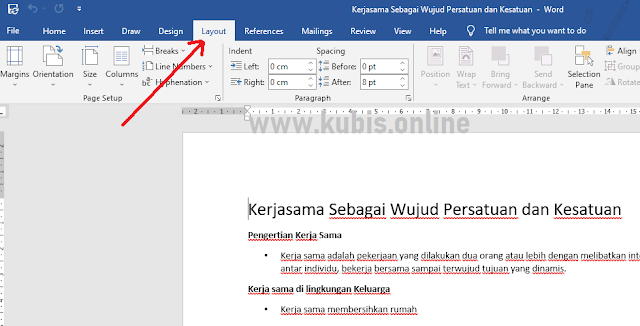
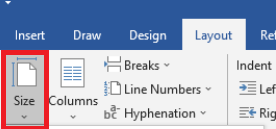

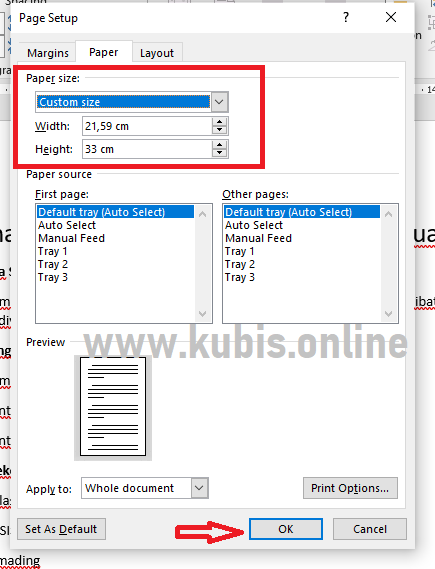
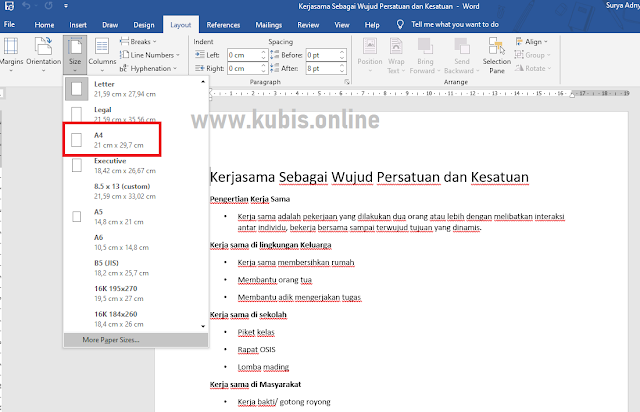

Post a Comment
⚠️Silahkan berkomentar yang sopan, sesuai topik, No Spam, Centang kotak pada Notify me !